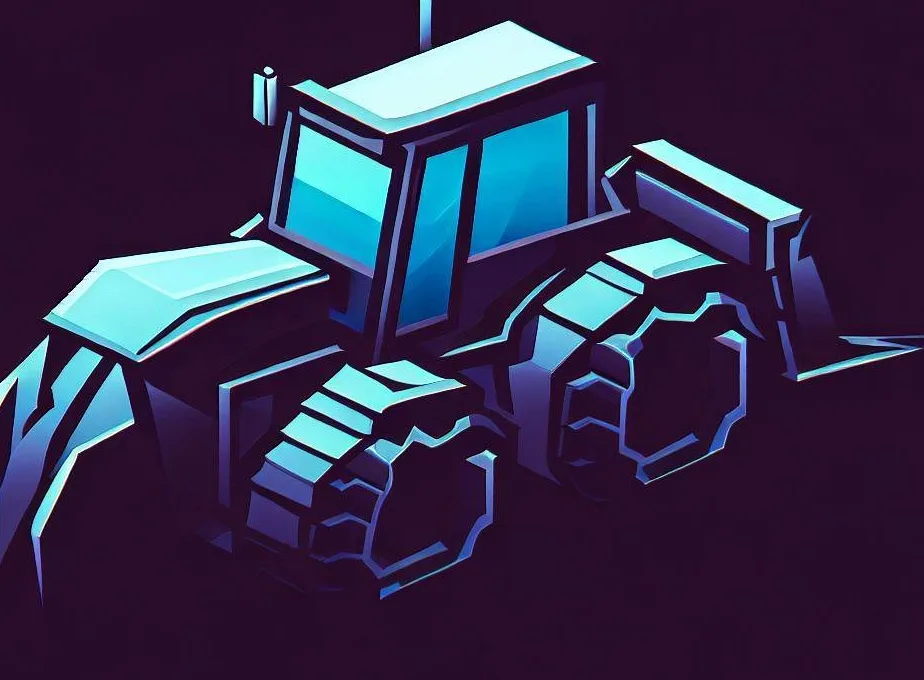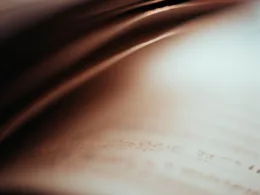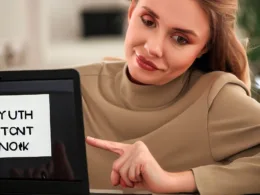In this article, we will delve into the world of CTF Loader and explore its functionalities, performance optimizations, and its role in the Microsoft Windows operating system.
What is CTF Loader?
CTF Loader, also known as ctfmon.exe, is a crucial component of the Microsoft Text Services Framework (MSCTF) that is found in Windows operating systems. It plays a significant role in managing and supporting various text input services, such as keyboard input methods, handwriting recognition, and speech input. Essentially, CTF Loader facilitates smooth language and input support, making it essential for multilingual users and individuals utilizing diverse input methods.
The Functionality of CTF Loader
When a user interacts with the text input methods on a Windows computer, the CTF Loader process starts running in the background. Its primary tasks include:
- Managing keyboard layouts and input methods for different languages.
- Supporting speech recognition features.
- Enabling handwriting recognition functionalities.
- Handling various Text Services Framework (TSF) services.
Location of CTF Loader
CTF Loader, or ctfmon.exe, is typically located in the „C:WindowsSystem32” or „C:WindowsSysWow64” directory, depending on the Windows system’s architecture. While the presence of this executable is normal and essential for proper system functioning, some users may encounter issues related to its performance or resource usage.
CTF Loader Optimization
Occasionally, users may experience situations where the CTF Loader process consumes excessive CPU or memory resources, leading to a decrease in overall system performance. Several factors can contribute to this issue, such as incompatible software, outdated drivers, or conflicts with other applications.
To optimize CTF Loader performance, consider the following steps:
1. Update Windows and Drivers
Ensure that your Windows operating system and drivers are up to date. Microsoft frequently releases updates that may address performance issues and enhance compatibility.
2. Check for Malware
Perform a thorough system scan to check for malware or viruses that might be causing abnormal resource consumption by the CTF Loader process.
3. Disable Unnecessary Language Services
If you use only one language for input, you can disable unnecessary language services to reduce the CTF Loader’s workload.
4. Manage Text Services Framework (TSF) Services
Review and manage the Text Services Framework (TSF) services to ensure only essential components are running.
5. Resolve Application Conflicts
If you suspect that certain applications are conflicting with CTF Loader, try updating or uninstalling those applications to see if the performance improves.
Common Queries about CTF Loader
1. Is CTF Loader a virus?
No, CTF Loader (ctfmon.exe) is not a virus. It is a legitimate system process essential for managing text input services in Windows operating systems. However, some malware may disguise themselves as ctfmon.exe, so it’s crucial to ensure the file’s location and authenticity.
2. Can I disable CTF Loader?
Disabling CTF Loader is not recommended, as it provides critical support for language and input services. However, if you encounter high resource usage issues, you can try optimizing its performance by following the steps mentioned earlier.
3. How do I know if CTF Loader is causing performance issues?
If you notice that your computer is running slower or experiencing high CPU or memory usage, you can check the Task Manager for the „ctfmon.exe” process. If it consumes a significant amount of resources, you might need to optimize its performance.
4. Can I remove CTF Loader from my system?
Completely removing CTF Loader (ctfmon.exe) from your system is not advisable, as it may lead to various language and input-related problems. Instead, try the optimization steps mentioned above to address any performance issues.
Conclusion
CTF Loader (ctfmon.exe) is an essential component of the Microsoft Text Services Framework, playing a vital role in managing text input services on Windows systems. While it is not recommended to remove or disable it, optimizing its performance can help resolve potential resource usage issues. By following the steps mentioned above, users can ensure smooth language and input support without compromising system performance.
W tym artykule zgłębimy tajniki CTF Loader i zbadamy jego funkcje, optymalizacje wydajności oraz rolę w systemie operacyjnym Microsoft Windows.
Czym jest CTF Loader?
CTF Loader, znany także jako ctfmon.exe, to istotny komponent Microsoft Text Services Framework (MSCTF), który występuje w systemach operacyjnych Windows. Odgrywa on kluczową rolę w zarządzaniu i obsłudze różnych usług wprowadzania tekstu, takich jak metody wprowadzania z klawiatury, rozpoznawanie pisma ręcznego i wprowadzanie mowy. CTF Loader umożliwia płynne wsparcie dla wielojęzycznych użytkowników oraz osób korzystających z różnych metod wprowadzania danych.
Funkcjonalność CTF Loader
Kiedy użytkownik korzysta z metod wprowadzania tekstu na komputerze z systemem Windows, proces CTF Loader uruchamia się w tle. Jego główne zadania obejmują:
- Zarządzanie układami klawiatury i metodami wprowadzania dla różnych języków.
- Wsparcie dla funkcji rozpoznawania mowy.
- Aktywowanie funkcji rozpoznawania pisma ręcznego.
- Obsługę różnych usług Text Services Framework (TSF).
Lokalizacja CTF Loader
CTF Loader, czyli ctfmon.exe, zazwyczaj znajduje się w katalogu „C:WindowsSystem32” lub „C:WindowsSysWow64”, w zależności od architektury systemu Windows. Obecność tego pliku wykonywalnego jest normalna i niezbędna do prawidłowego funkcjonowania systemu, jednak niektórzy użytkownicy mogą napotkać problemy związane z jego wydajnością lub użyciem zasobów.
Optymalizacja CTF Loader
Okazjonalnie użytkownicy mogą doświadczyć sytuacji, w których proces CTF Loader zużywa zbyt dużo zasobów procesora lub pamięci, co prowadzi do spadku ogólnej wydajności systemu. Kilka czynników może przyczynić się do tego problemu, takich jak niekompatybilne oprogramowanie, przestarzałe sterowniki lub konflikty z innymi aplikacjami.
Aby zoptymalizować wydajność CTF Loader, rozważ następujące kroki:
1. Aktualizacja systemu Windows i sterowników
Upewnij się, że Twój system operacyjny Windows oraz sterowniki są zaktualizowane. Microsoft regularnie publikuje aktualizacje, które mogą rozwiązać problemy wydajnościowe i poprawić kompatybilność.
2. Sprawdzenie obecności złośliwego oprogramowania
Przeprowadź dokładne skanowanie systemu, aby sprawdzić, czy nie ma złośliwego oprogramowania ani wirusów, które mogą powodować nieprawidłowe zużycie zasobów przez proces CTF Loader.
3. Wyłączenie niepotrzebnych usług językowych
Jeśli korzystasz tylko z jednego języka do wprowadzania danych, możesz wyłączyć niepotrzebne usługi językowe, aby zmniejszyć obciążenie CTF Loader.
4. Zarządzanie usługami Text Services Framework (TSF)
Przejrzyj i zarządzaj usługami Text Services Framework (TSF), aby upewnić się, że działają tylko niezbędne komponenty.
5. Rozwiązywanie konfliktów aplikacji
Jeśli podejrzewasz, że pewne aplikacje powodują konflikty z CTF Loader, spróbuj zaktualizować lub odinstalować te aplikacje, aby sprawdzić, czy wydajność się poprawia.
Najczęściej Zadawane Pytania dotyczące CTF Loader
1. Czy CTF Loader to wirus?
Nie, CTF Loader (ctfmon.exe) nie jest wirusem. Jest to legalny proces systemowy, niezbędny do zarządzania usługami wprowadzania tekstu w systemach operacyjnych Windows. Niemniej jednak niektóre złośliwe oprogramowanie może podszywać się pod plik ctfmon.exe, dlatego ważne jest, aby sprawdzić lokalizację i autentyczność tego pliku.
2. Czy można wyłączyć CTF Loader?
Nie zaleca się wyłączania CTF Loader, ponieważ zapewnia on niezbędne wsparcie dla usług językowych i wprowadzania danych. Jeśli jednak napotkasz problemy z dużym zużyciem zasobów, możesz spróbować zoptymalizować jego wydajność, stosując opisane wyżej kroki.
3. Jak sprawdzić, czy CTF Loader powoduje problemy z wydajnością?
Jeśli zauważysz, że Twój komputer działa wolniej lub ma duże użycie procesora lub pamięci, możesz sprawdzić Menadżera zadań w poszukiwaniu procesu „ctfmon.exe”. Jeśli zużywa on znaczną ilość zasobów, może być konieczne zoptymalizowanie jego wydajności.
4. Czy można usunąć CTF Loader z systemu?
Nie zaleca się całkow